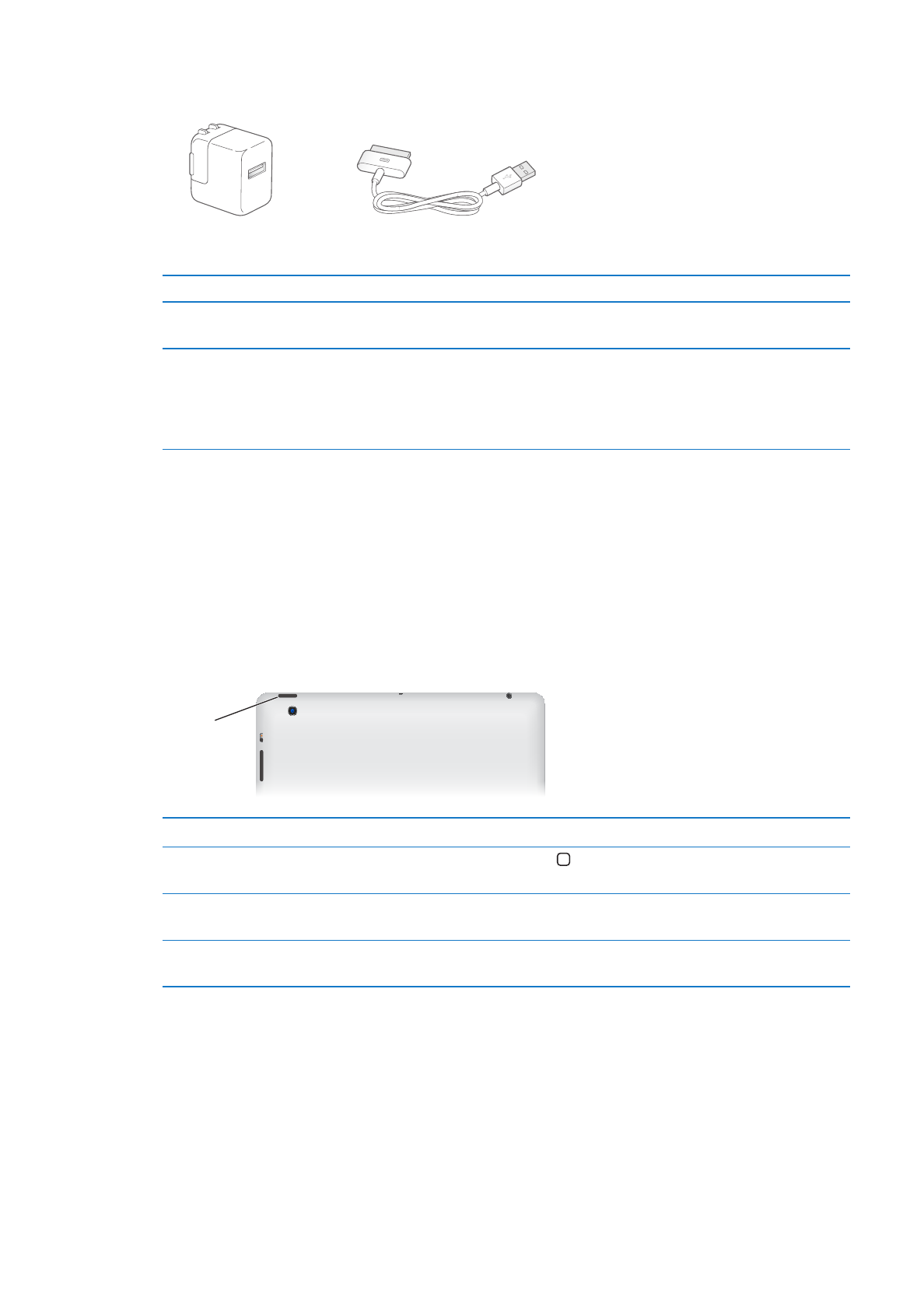
Кнопки
На корпусе планшета есть несколько кнопок. Они позволяют включать блокировку iPad
и настраивать громкость.
Кнопка «Режим сна/Пробуждение»
Если iPad не используется некоторое время, его можно заблокировать — перевести в режим
сна. Пока iPad заблокирован, при касании экрана ничего не происходит, но при этом можно
слушать музыку и использовать кнопки регулировки громкости.
Кнопка
«Режим
сна/Пробу-
ждение»
Кнопка
«Режим
сна/Пробу-
ждение»
Блокировка iPad
Нажмите кнопку «Режим сна/Пробуждение».
Отключение блокировки IPad
Нажмите кнопку «Домой» или кнопку «Режим сна/Пробуждение»
и перетяните бегунок.
Выключение iPad
Нажмите кнопку «Режим сна/Пробуждение» и подержите несколько
секунд. Появится красный бегунок. Затем перетяните бегунок на экране.
Включение iPad
Нажмите кнопку «Режим сна/Пробуждение» и держите ее, пока
не появится логотип Apple.
Если Вы не прикасались к экрану в течение одной-двух минут, iPad блокируется
автоматически. Можно настроить время, через которое будет блокироваться экран, или
установить пароль, который нужно будет вводить при отмене блокировки iPad.
Настройка времени ожидания для функции автоматической блокировки В меню
«Настройки» откройте раздел «Общие» > «Автоблокировка» и задайте время, по истечении
которого iPad будет блокироваться автоматически.
Задание пароля. В разделе «Настройки» откройте раздел «Общие» > «Защита паролем»
и нажмите «Вкл.» или «Выкл.»
10
Глава 1
Краткое знакомство
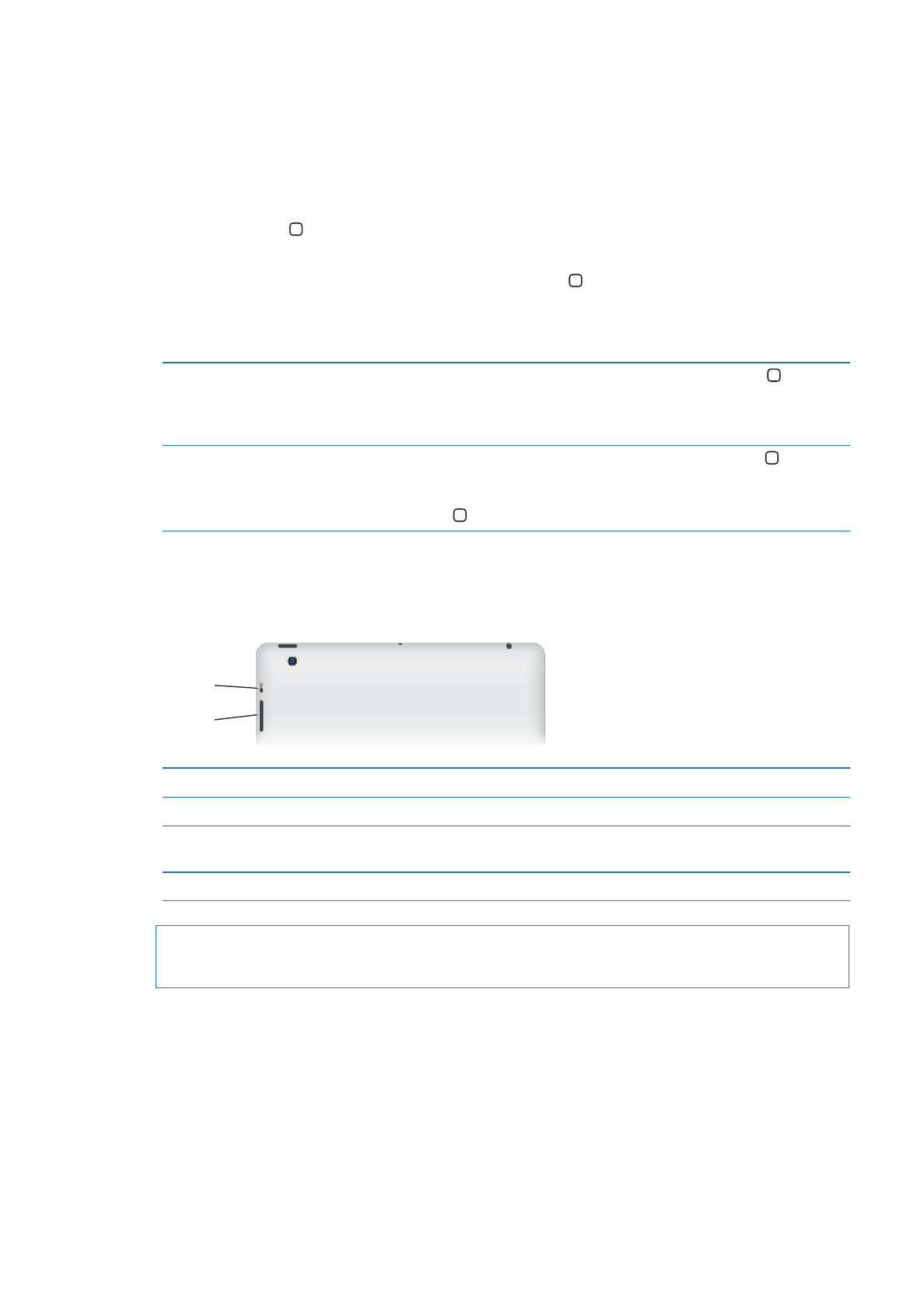
При использовании чехла Smart Cover для iPad (его можно приобрести отдельно)
на iPad 2 блокировка экрана iPad автоматически снимается, когда Вы открываете чехол,
и устанавливается, когда Вы закрываете iPad.
Использование чехла Smart Cover для iPad. В разделе «Настройки» откройте раздел
«Общие» > «Блокировка при закрытии» и нажмите «Вкл.».
Кнопка «Домой»
Кнопка «Домой» позволяет в любой момент вернуться на главный экран. Она также
предоставляет доступ к другим удобным быстрым действиям.
Переход на главный экран. Нажмите кнопку «Домой» .
Чтобы открыть программу, нажмите ее значок на главном экране. См. «Открытие программ
и переключение между ними» на стр. 26.
Отображение строки
многозадачности для просмотра
недавно использованных
программ
Пока iPad разблокирован, дважды нажмите кнопку «Домой» .
Отображение элементов
управления воспроизведением
аудио
Когда iPad заблокирован: Дважды нажмите кнопку «Домой» . См.
«Воспроизведение песен и других аудиоматериалов» на стр. 93.
Во время использования другой программы: Дважды нажмите кнопку
«Домой» , затем пролистайте строку многозадачности слева направо.
Кнопки громкости
При помощи кнопок регулировки громкости можно изменить громкость воспроизведения
песен и других файлов мультимедиа, а также уведомлений и других звуковых сигналов.
Кнопки
громкости
Кнопки
громкости
Боковой
переклю-
чатель
Боковой
переклю-
чатель
Увеличение громкости
Нажмите кнопку увеличения громкости.
Уменьшение громкости
Нажмите кнопку уменьшения громкости.
Настройка предельной
громкости звука
В меню «Настройки» выберите «Музыка» > «Ограничение громкости».
Отключение звука
Нажмите кнопку уменьшения громкости и подержите ее.
ПРЕДУПРЕЖДЕНИЕ:
Важную информацию о предупреждении потери слуха см. в документе
iPad. Важная информация о продукте на веб-сайте support.apple.com/ru_RU/manuals/ipad.
Боковой переключатель
Боковой переключатель можно использовать для отключения звуковых предупреждений
и уведомлений. С его помощью можно также заблокировать поворот изображения на экране,
то есть, запретить iPad переходить из вертикальной ориентации в горизонтальную.
11
Глава 1
Краткое знакомство
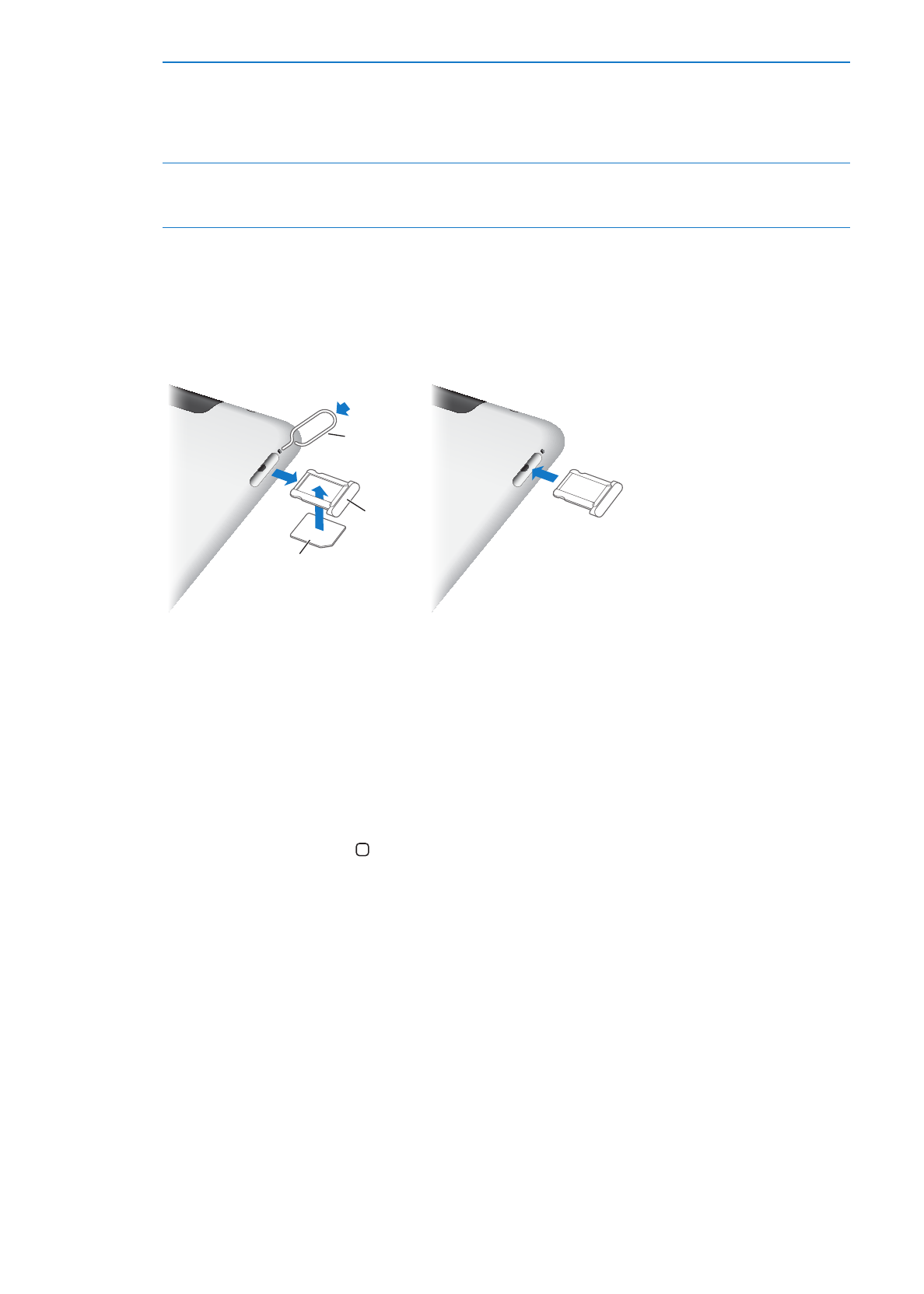
Отключение звука уведомлений,
напоминаний и звуковых
эффектов
Переведите боковой переключатель в нижнее положение, чтобы
отключить звук уведомлений, напоминаний и других звуковых эффектов.
Положение переключателя не влияет на воспроизведение аудио,
например музыки, подкастов, фильмов, телепередач. См. «Боковой
переключатель» на стр. 140.
Блокировка поворота
изображения на экране
В меню «Настройки» выберите «Основные» > «Переключатель
на боковой панели» и нажмите вариант «Блокировка ориентации». См.
«Боковой переключатель» на стр. 140.